Maak een halve taart of halve donut grafiek in Excel
Normaal gesproken maakt u een taartdiagram of donutdiagram om verhoudingen van een geheel te tonen. Standaard is het taartdiagram of donutdiagram een cirkel. Als u alleen de helft van het taartdiagram of donutdiagram wilt weergeven zoals in de onderstaande schermafbeelding, kan de methode in deze tutorial u helpen.

Maak een halve taart of halve donut grafiek in Excel
Maak eenvoudig een halve taart of halve donut grafiek met een geweldig hulpmiddel
Download het voorbeeldbestand
Video: Maak een halve taart of halve donut in Excel
Maak een halve taart of halve donut grafiek in Excel
Stel dat u een halve taart of halve donut grafiek wilt maken op basis van gegevens zoals in de onderstaande schermafbeelding. Volg dan de volgende stappen.

1. Voeg onderaan de originele gegevens een totaalrij in (tel alle waarden in de kolom Verkoop bij elkaar op).
Nu vormen de originele gegevens de helft van de taart of donut, en het totaal ook de helft.

2. Selecteer het hele bereik en voeg vervolgens een taartdiagram of donutdiagram in, afhankelijk van uw behoefte.

3. Er wordt nu een taartdiagram of een donutdiagram gemaakt. Klik met de rechtermuisknop op elke serie in het diagram en klik op Gegevensreeks Opmaak in het rechtermuisknopmenu. Zie schermafbeelding:
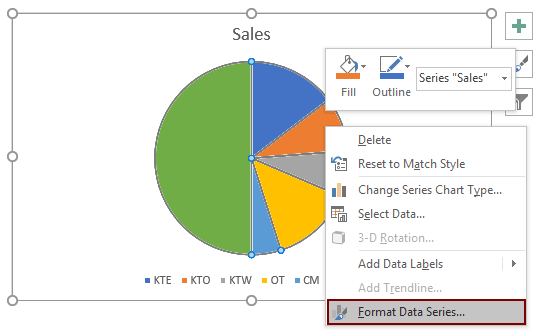
4. Wijzig in het venster Gegevensreeks Opmaak de Hoek van eerste segment naar 270.

5. Ga terug naar het diagram en klik twee keer op de Totaal-serie om deze te selecteren. Klik in het venster Gegevenspunt Opmaak op de knop Opvulling & Lijn, en selecteer Geen opvulling in de sectie Opvulling.
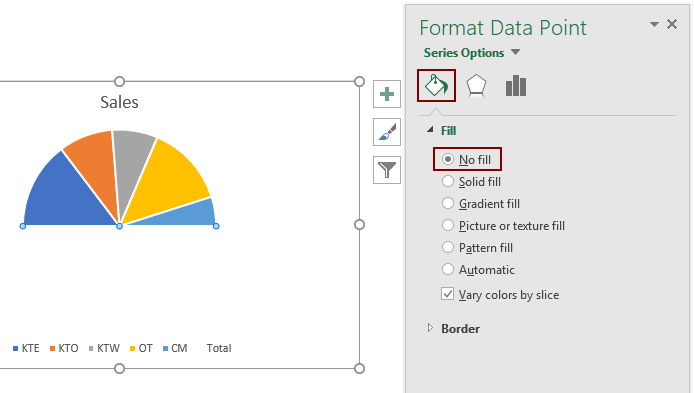
Omdat de totaalserie verborgen is, wordt alleen de helft van de taart of donut weergegeven in het diagram.
6. Verwijder nu “Totaal” uit de legende. Klik op “Totaal” om deze te selecteren en druk vervolgens op de Delete-toets. Het diagram wordt nu weergegeven zoals in de onderstaande schermafbeelding.

7. Nu kunt u gegevenslabels toevoegen aan de serie. Selecteer het diagram, klik op de knop Diagramonderdelen in de rechterbovenhoek van het diagram, en vink het vakje Gegevenslabels aan.
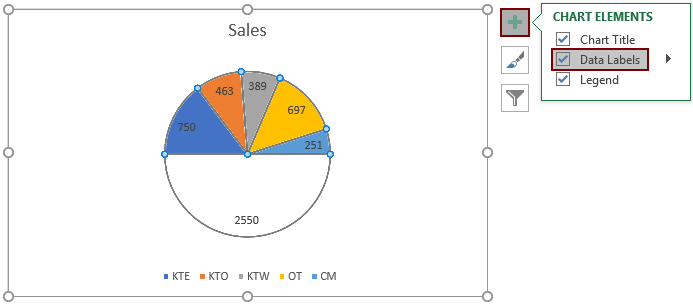
8. Zoals u ziet, is er ook een gegevenslabel toegevoegd aan de verborgen “Totaal”-serie. Selecteer alle gegevenslabels in het diagram, klik op het gegevenslabel van de “Totaal”-serie om deze te selecteren en druk vervolgens op de Delete-toets.
Nu is de halve taartgrafiek of halve donutgrafiek compleet.

Maak eenvoudig een halve taart of halve donut grafiek met een geweldig hulpmiddel
De Halve Taartdiagram functie van Kutools voor Excel kan u helpen om snel een halve taartgrafiek of halve donutgrafiek te maken in Excel met slechts enkele klikken zoals in de onderstaande demo te zien.
Download en probeer het nu! 30-daagse gratis proefversie
Download het voorbeeldbestand
Video: Maak een halve taart of halve donut grafiek in Excel
De Beste Office Productiviteitstools
Kutools voor Excel - Helpt U Om Uit Te Blinken Tussen de Menigte
Kutools voor Excel Beschikt Over Meer Dan 300 Functies, Waardoor Wat U Nodig Hebt Maar Een Klik Verwijderd Is...
Office Tab - Schakel Tabbladgestuurd Lezen en Bewerken in Microsoft Office (inclusief Excel)
- Eén seconde om te schakelen tussen tientallen open documenten!
- Verminder honderden muisklikken voor u elke dag, zeg vaarwel tegen muisarm.
- Verhoogt uw productiviteit met 50% bij het bekijken en bewerken van meerdere documenten.
- Brengt Efficiënte Tabs naar Office (inclusief Excel), Net Als Chrome, Edge en Firefox.
